怎样用PS快速绘制表格(在ps中绘制表格的方法)
1、首先创建一个WPS表格文档(与excel类似,但是功能更方便,大家也可以用excel),全选所有单元格,在左侧数字上面点击鼠标右键,弹出菜单中设置行高,然后在上面字母上点击鼠标右键设置列宽,单元格列宽和行高根据你想要的大小,如图。
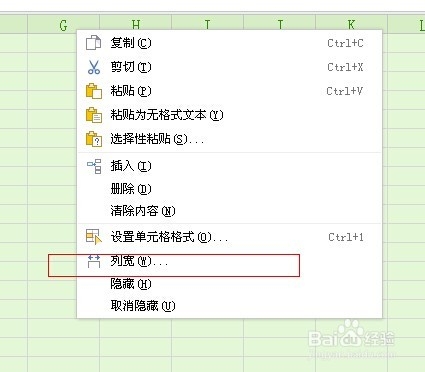
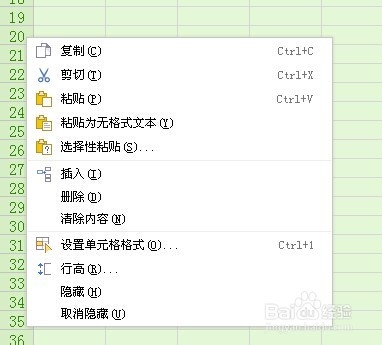
2、我设置了1CM,最后得到一个表格,如图。
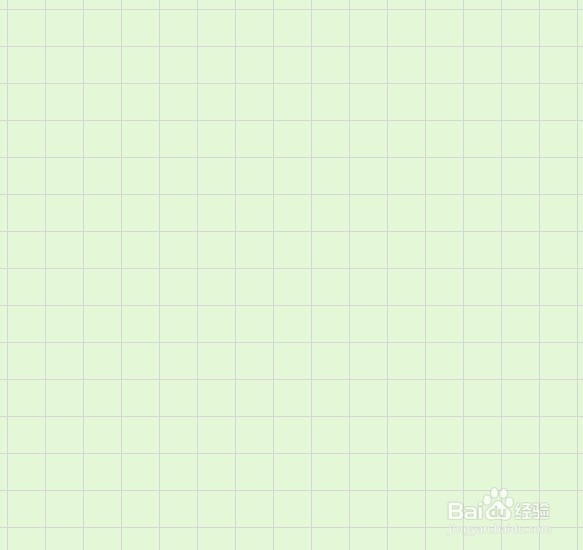
3、然后,就要设置这个表格表框的粗细了,因为excel表格默认边框太细,不利于PS中编辑,我们先设置粗一点。单击鼠标右键选择单元格格式,选择边框,先设置线条,建议选个粗的,然后设置你想要的颜色(如果没有想要的颜色,可以再去PS里面修改颜色),然后在外边框和内边框都点击一下,点击确定,得到结果,如图:
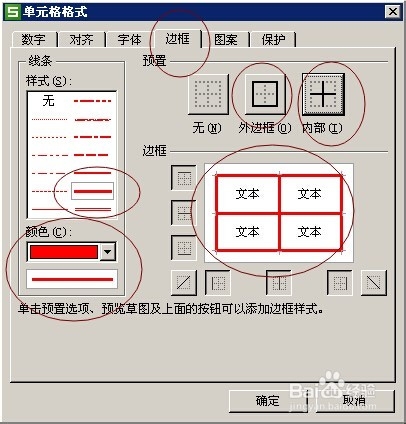
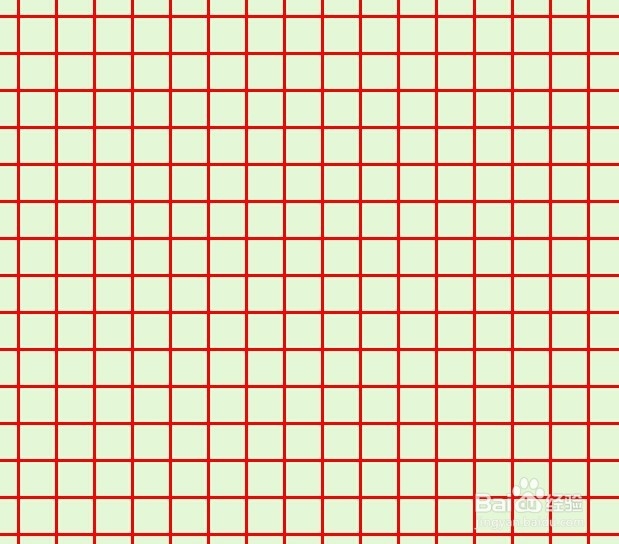
4、然后,使用QQ截图,截取自己想要的一块儿表格,粘贴到PS中,或者保存截图然后用PS打开。如图:
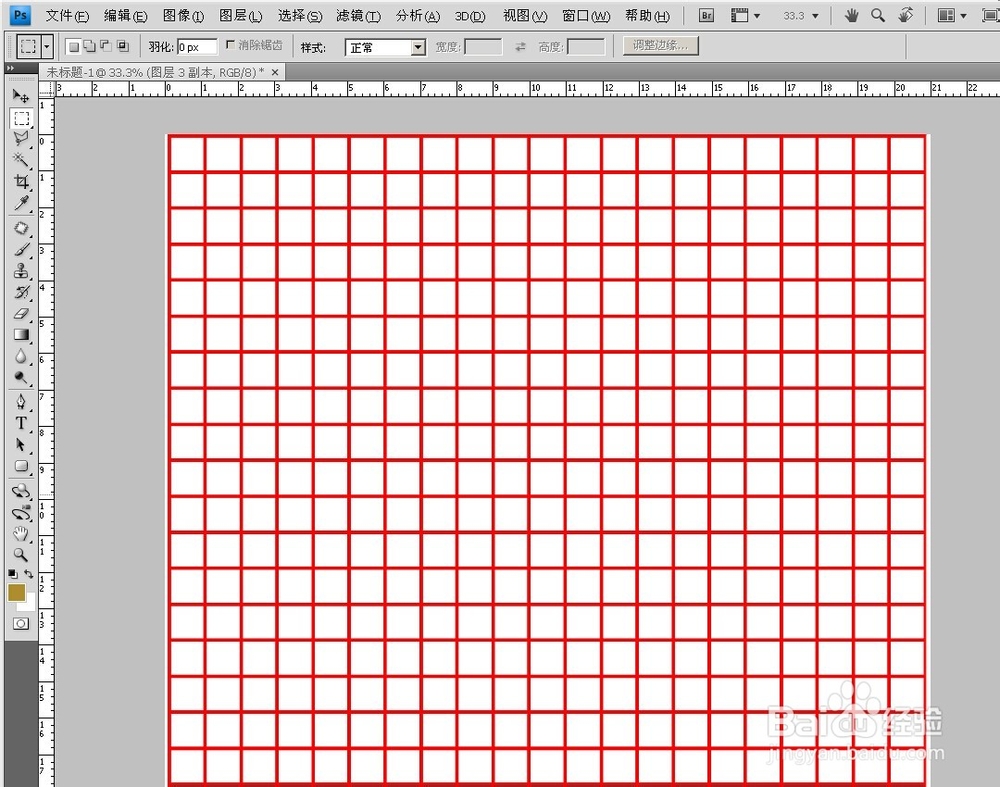
5、换掉白色背景或者把边框替换颜色的话比较简单,懂得PS的人应该都知道怎么修改,用魔棒工具即可选择白色背景,反选就是选中表格边框线,这几步其实不难,就不多说了,不懂的可以留言,我来回答,关键是下面。
如果说我们的图片是在网页或者电脑上用的,那方便一些,你用excel设置的行高列宽就是实际大小,但如果是我们在打印设备中打印的话,我们设置图片分辨率通常在300像素/英寸,而电脑的分辨率一般是72像素/英寸,因此我们如果用PS创建一个300像素/英寸的文件的时候,这张表格导入以后就会变得很小,因此我们刚才建议把行高和列宽设置大一些,表格边框也设置粗一些,利于PS编辑。
声明:本网站引用、摘录或转载内容仅供网站访问者交流或参考,不代表本站立场,如存在版权或非法内容,请联系站长删除,联系邮箱:site.kefu@qq.com。
阅读量:140
阅读量:156
阅读量:88
阅读量:99
阅读量:82